Appearance
📚 深入了解 NovaMSS
在本篇内容中我们将深入介绍NovaMSS的页面布局、页面功能、算法模型、注意事项等。
NovaMSS 上传页面介绍
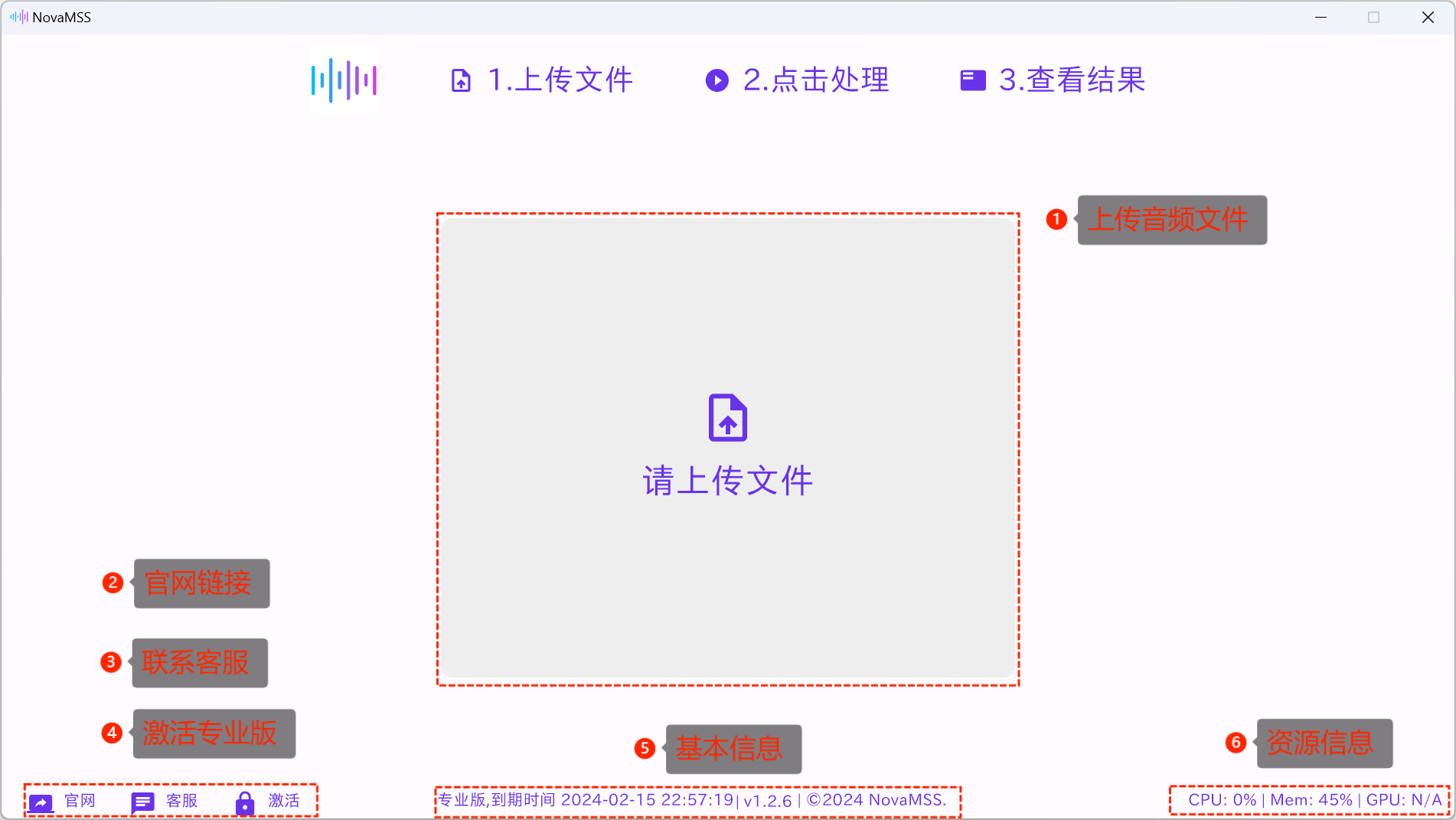
NovaMSS 处理页面介绍
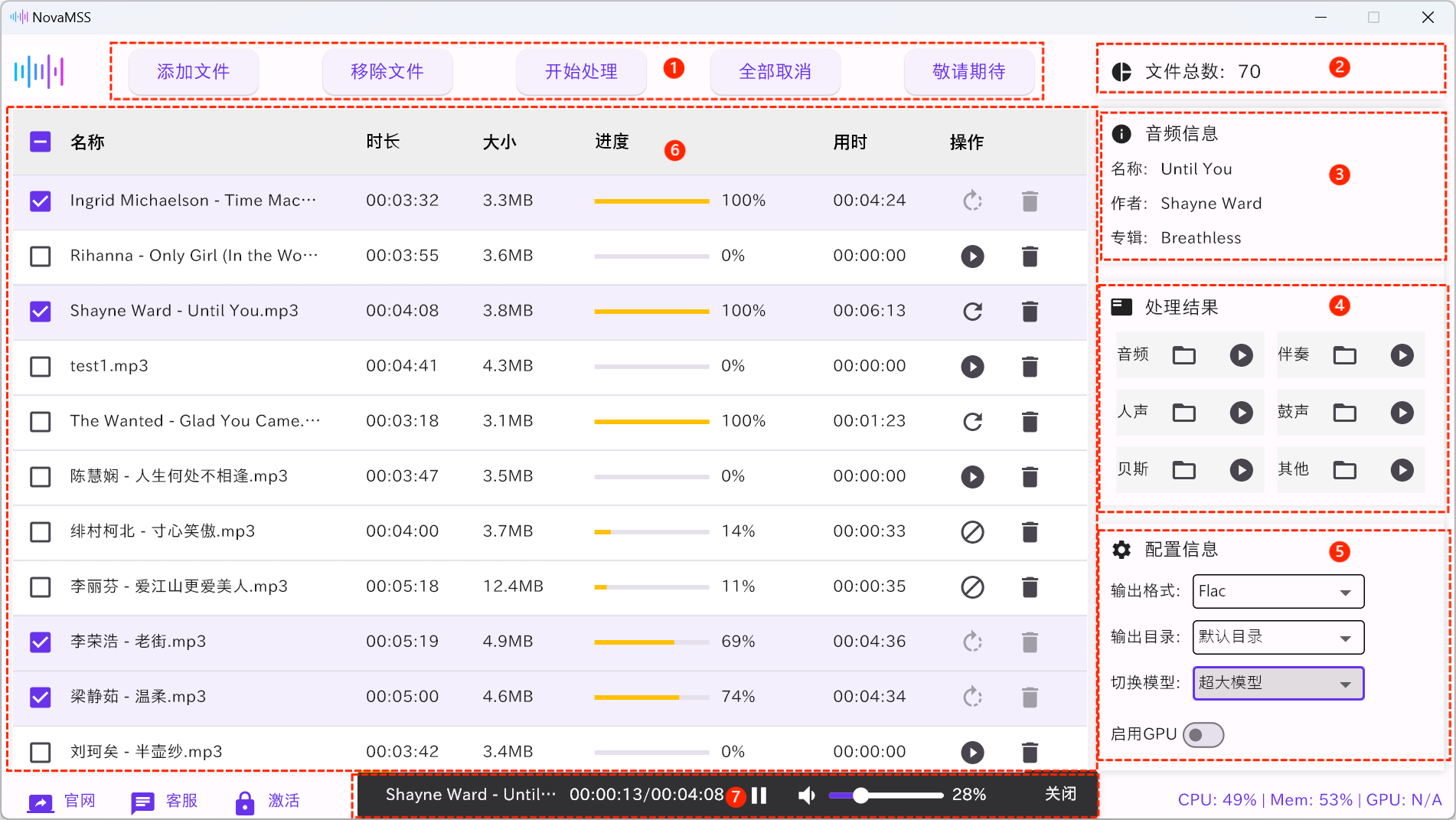
- 区域①为操作按钮,可以添加、删除、处理、取消处理音频文件
- 区域②为文件数量统计
- 区域③为音频信息展示
- 区域④为处理结果文件相关按钮,包括打开文件位置、播放音频文件功能
- 区域⑤为处理设置,如设置输出音频格式、输出音频位置、选用模型、是否启用
GPU - 区域⑥为主音频列表区域,显示音频文件的基本信息、处理进度、处理用时等
- 区域⑦为音频播放器,带有基本的音频播放功能
NovaMSS 模型介绍
- 各模型对比如下:
| 名称 | 速度 | 效果 | 版本 | 备注 |
|---|---|---|---|---|
| 普通模型(和声) | 中等 | 良好 | 社区版 | |
| 普通模型(通用) | 中等 | 良好 | 社区版 | 内置模型 |
| 专业模型(贝斯/鼓点) | 慢速 | 贝斯鼓点效果最好 | 专业版 | |
| 专业模型(伴奏/人声-A) | 很慢 | 人声、伴奏效果最好 | 专业版 | 只支持分离人声与伴奏 |
| 专业模型(伴奏/人声-B) | 较慢 | 伴奏效果较好、人声次之 | 专业版 | 只支持分离人声与伴奏 |
| 专业模型(伴奏/人声-C) | 较快 | 伴奏效果较好、人声很糟糕 | 专业版 | 只支持分离人声与伴奏 |
- 社区版用户 可以使用 普通模型(通用) 和 普通模型(和声) 两种模型
- 专业版用户可以使用上述表格中的全部模型
- 使用 专业模型(贝斯/鼓点),可以获取最佳的贝斯、鼓点
- 使用 专业模型(伴奏/人声-A),可以获取最佳的伴奏和人声
- 使用 专业模型(伴奏/人声-B),可以获取较好的伴奏和人声
- 使用 专业模型(伴奏/人声-C),可以快速获取较好的伴奏
- 为了获取更好的分离效果,建议使用专业模型,点击链接,激活后即可使用专业模型
NovaMSS 使用注意事项
- 正在处理中的音频不可以移除
- 可点击全部取消按钮来取消正在运行中的任务
- 对于专业版,程序启动时会联网校验可用性,若遇网络相关问题的提示,请检查网络环境并重启软件或与客服联系( 注意:在晚间流量高峰期,如出现网络相关问题,可以间隔几分钟后再次启动,一般尝试 2- 3 次即可)
- 软件内置普通模型(通用),该模型在速度和分离质量上做了一定的均衡
- 软件在首次切换模型时,会联网下载选中的模型至电脑本地
GPU加速功能只支持Navidia系列显卡(M250及以上),不支持AMD显卡GPU加速功能需要本地有CUDA驱动(通常情况下配备Nvidia控制面板即已安装了CUDA), 若没有CUDA,可点击这里下载安装
NovaMSS 社区版
- 社区版永久免费
- 社区版可以使用普通模型
NovaMSS 专业版
- 建议先使用社区版,满意后再购买专业版
- 专业版可使用更专业的模型,可以获取更好的分离结果
- 专业版可以将结果文件保存多种格式,如
wav、flac、mp3 - 点击链接购买专业版